Zoom - Unser gemütliches Plauderstübchen
Für alle, die Lust haben, sich auch mal außerhalb unseres Forums zu einem netten Plausch in Echtzeit zu verabreden.
Unser Zoom-Stammtisch ist für alle in unserem Forum registrierte User gedacht. Die Zugangsdaten sind dort in einer extra Rubrik einsehbar. Bevor ihr teilnehmen könnt, ist eine Uservorstellung in unserem Forum unabdingbar sowie eine PN an uns, daß ihr am Zoom-Stammtisch teilnehmen wollt. Da wir auch in unserem Stammtisch eine gewisse Privatsphäre erreichen wollen, möchten wir schon gerne im Vorfeld wissen, wer in etwa an unserem Stammtisch teilnehmen möchte. Habt ihr euch vorgestellt und uns eine PN hinterlassen, schalten wir euch für den Zugang zur Rubrik mit den Zugangsdaten (lustiges Deutsch *grins*) frei. Die Zugangsdaten dürfen nicht weitergegeben werden, diese sind streng vertraulich. Eine unerlaubte Weitergabe der Zugangsdaten führt zum sofortigen Ausschluß aus sämtlichen Kontaktmöglichkeiten. Und jetzt genießt mit einer Tasse Kaffee unser Plauderstündchen. ![]()
Technisches über Zoom:
Zoom ist eine Software für Video-call. Man kann den Stammtisch über einen Link erreichen, den man in die URL-Zeile des Browsers einfügt, dazu ist keine installierte Software notwendig. Oder aber man installiert sich die Software / App auf dem PC oder Handy / Tablet und gibt dann dort im Anmeldeformular die Zugangsdaten ein.
Wie komme ich in den Raum?
Hinweis: Das Zugangsprozedere beschreibt den Ablauf, wenn man sich die Software auf den PC / Laptop / Tablet installiert hat. Auf dem Handy kann es ggf. etwas abweichen.
Zunächst erscheint ein "Anmeldefenster", Registrierung oder Anmeldung ist nicht notwendig (außer die vorherige Uservorstellung in unserem Forum sowie eine PN an uns). Hier klickt ihr auf "Am Meeting teilnehmen".
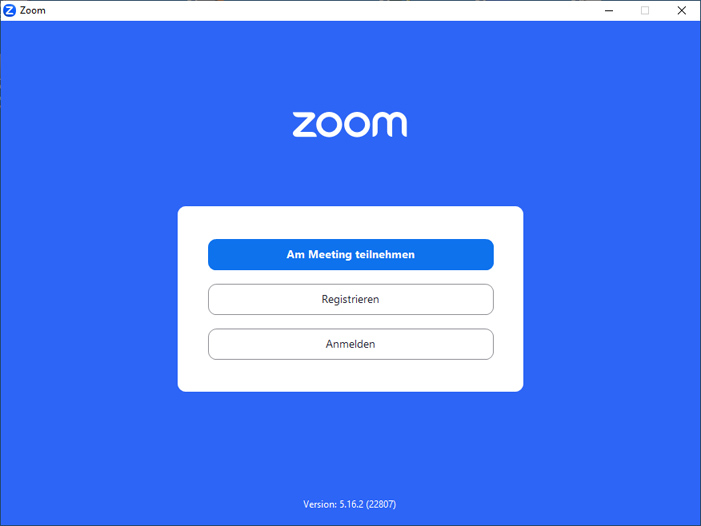
Nun erscheint das eigentliche Anmeldefenster.
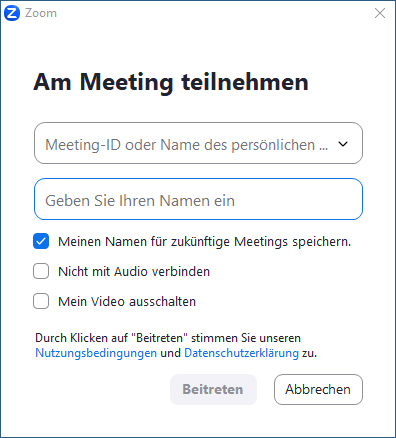
In diesem Fenster gebt ihr dann die Meeting-ID ein (11-stellige Nummer), die ihr zuvor in unserem Forum gelesen habt, gebt noch euren Usernamen vom Forum ein und klickt auf "Beitreten". (Wenn alles ausgefüllt ist, färbt sich die Schaltfläche blau.)
Danach fordert euch das Programm auf, den Meetingkenncode bzw. das Passwort einzugeben, ist eine 6-stellige Nummer.
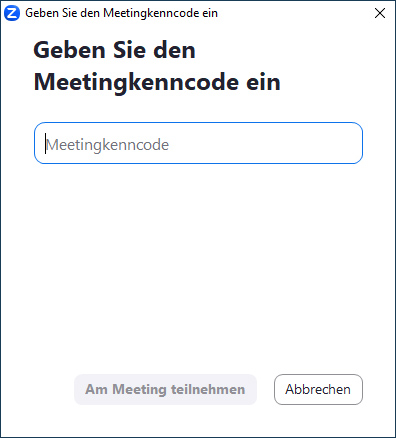
Nach der Eingabe des Meetingkenncodes klickt ihr erneut auf "Am Meeting teilnehmen". (Wenn der Kenncode eingegeben ist, färbt sich die Schaltfläche ebenfalls blau.)
Nun seht ihr die Vorschau eurer Webcamaufnahme.
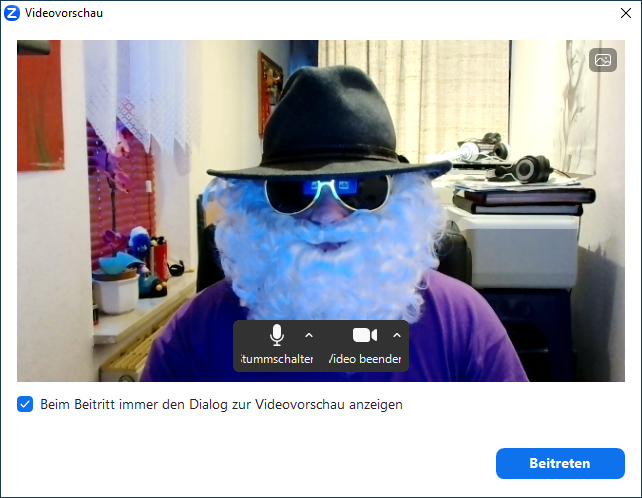
Auf der grau-schwarzen Fläche direkt im Bild könnt ihr wählen, ob man euch sehen und / oder hören darf oder nicht. Ihr könnt die Videoaufnahme und / oder die Tonaufnahme ausschalten. Dies ist gerade für jene User gedacht, die ggf. kurz vor dem Outing stehen oder aus anderweitigen Gründen Angst haben sich zu zeigen, das ist alles in Ordnung. Oder ihr habt noch kein gutes Stimmpassing und wollt nicht, daß man euch hört, daß ist auch alles in Ordnung. Und jetzt der Clou, wenn Bild und Ton aus ist, könnt ihr immer noch schreiben im Zoom-Chat.
Wenn ihr alles nach euren Wünschen eingestellt habt, klickt ihr wieder auf "Beitreten". Dann seid ihr hier:
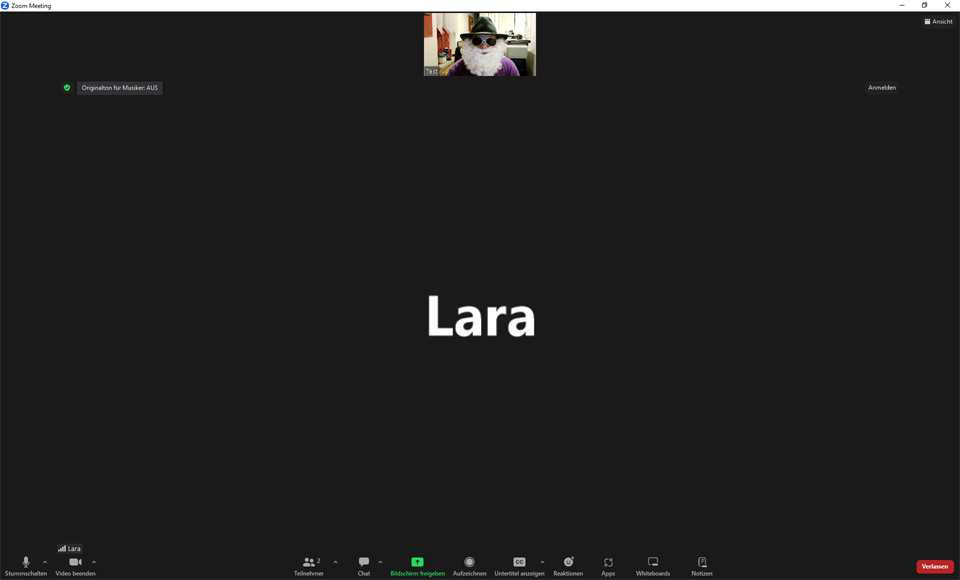
Mein Bild ist oben und "Lara" hat hier gerade eingestellt, daß sie nicht gesehen werden möchte. Ganz links in der Ecke, wo die Zeichen für das Mikro und die Webcam sind, könnt ihr euch auch während des Kontaktes umentscheiden, falls ihr euch doch zeigen und / oder hörbar machen wollt. Wenn ihr chatten wollt, klickt einfach im unteren Menü auf "Chat". Das Chatfenster erscheint dann an der rechten Seite. Das sieht dann so aus:
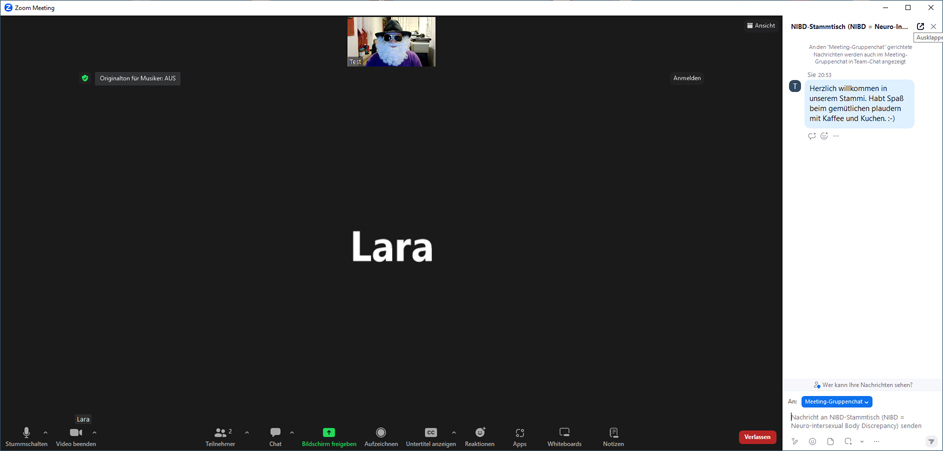
Wenn ihr auf das Quadrat mit dem schrägen Pfeil nach oben, rechts neben dem Stammtischnamen, klickt, könnt ihr den Chat "ausklappen" und habt ihn dann in der Mitte vom Bildschirm. Sieht dann so aus:
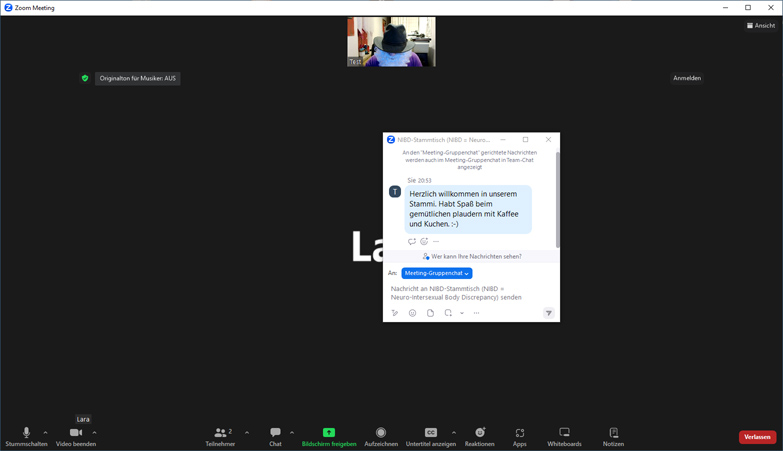
Klickt ihr auf das Quadrat zwischen dem "x" und dem "-", dann habt ihr den Chat als Vollbild.
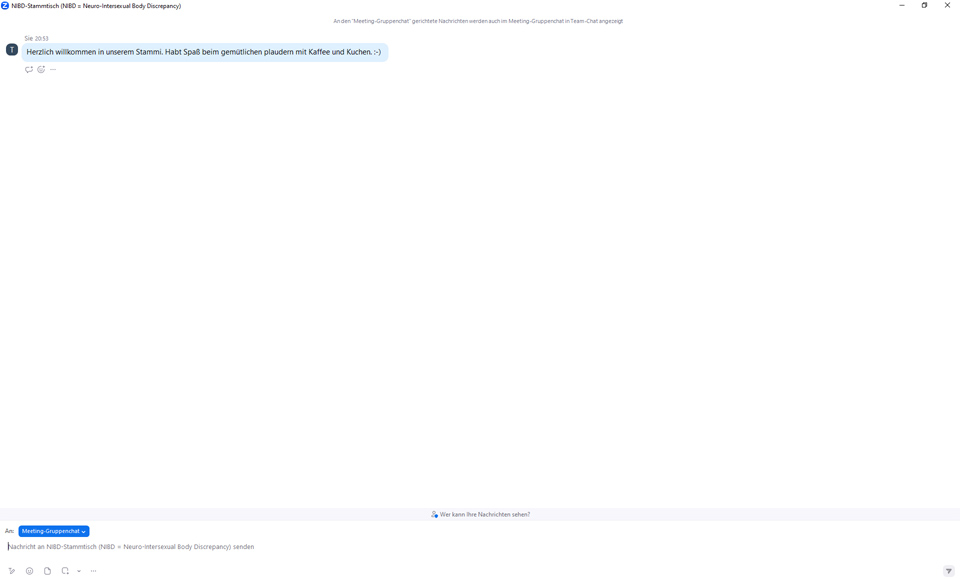
Mit "-" wird der Chat minimiert, mit dem Doppelquadrat verkleinert und mit dem "x" geschlossen.
Wenn ihr komplett aus dem Stammi wieder raus wollt, klickt einfach rechts unten auf die rote Schaltfläche "Verlassen".
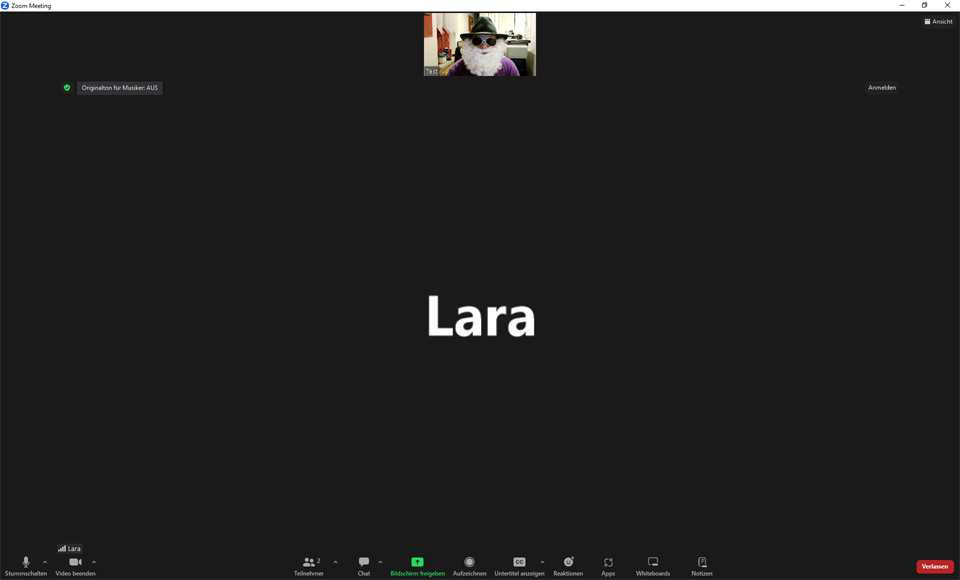
Es erscheint dann dieses Minifenster in der rechten unteren Ecke:
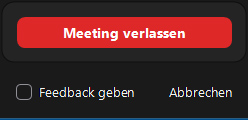
Hier nochmal auf "Meeting verlassen" klicken und ihr seid komplett raus. Wenn ihr euch vertan habt und ausversehen auf "Verlassen" geklickt habt, klickt hier einfach auf "Abbrechen".
Ich hoffe, daß ich die technischen Grundlagen einigermaßen gut erklärt habe und wünsche euch nun einen angenehmen Aufenthalt in unserem Stammi. ![]()


